Здравствуйте, дорогие посетители блога!
Прежде всего, спасибо за Ваше участие в опросе. Это поможет мне в написании уроков. Надеюсь, Вам нравится то, что я делаю.А сегодня я, выполняя обещание, расскажу, как из обычной фотографии сделать картину маслом, используя Галерею фильтров в Фотошоп.
Итак, представим себя художником и приступим к созданию нашего шедевра.
ШАГ 1: готовим фотографию.
Прежде чем из фотографии сделать картину, ее нужно немного подготовить. Откройте изображение, с которым будете работать в Фотошоп. Я взяла такой пейзаж
 Красивый, правда? Сделаем его чуть поярче. Нажатием клавиш Ctrl+U вызываем команду Оттенок/Насыщение (Hue/Saturation). В открывшемся окне меняем параметр Насыщение (Saturation) приблизительно так (настройки чисто условные, Вы подбираете свои, которые подойдут для Вашего фото):
Красивый, правда? Сделаем его чуть поярче. Нажатием клавиш Ctrl+U вызываем команду Оттенок/Насыщение (Hue/Saturation). В открывшемся окне меняем параметр Насыщение (Saturation) приблизительно так (настройки чисто условные, Вы подбираете свои, которые подойдут для Вашего фото):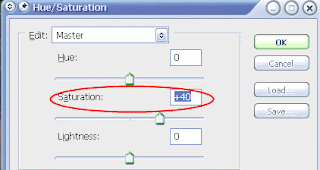 ШАГ 2: Применяем фильтры.
ШАГ 2: Применяем фильтры.Теперь пришло время творить нашу картину. Идем в меню Filter/Filter Galery . В открывшемся окне выбираем первый фильтр, Distort/Glass, и ставим приблизительно такие настройки (для увеличения кликните по рисунку):
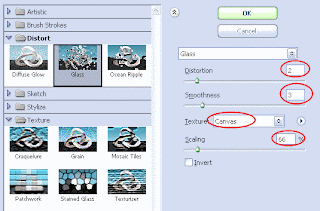
Как видите, в этом окне не один фильтр, а целая галерея, с помощью которой можно применить к изображению сразу несколько эффектов и получить совершенно потрясающий результат. Поэтому, выставив необходимые настройки, не спешите нажимать кнопку ОК, потому что мы будем применять еще несколько эффектов к нашей фотографии, а этот фильтр -- только начало.
Для применения следующего эффекта нам нужно его добавить в виде нового слоя (да-да и здесь тоже своего рода слои). Нажимаем на пиктограмму листочка в этом же окне
 и из списка фильтров выбираем Artistic/Paint Daubs и ставим настройки приблизительно такие, как на рисунке.
и из списка фильтров выбираем Artistic/Paint Daubs и ставим настройки приблизительно такие, как на рисунке. 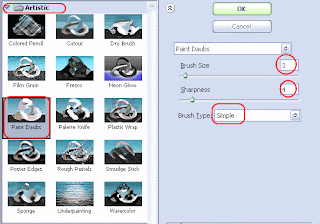 За изменениями в Вашем изображении Вы можете проследить в окне слева. Там отражаются результаты всех настроек и эффектов. Если Вам мешает список фильтров, его можно временно скрыть, нажав на стрелку у правого верхнего угла списка.
За изменениями в Вашем изображении Вы можете проследить в окне слева. Там отражаются результаты всех настроек и эффектов. Если Вам мешает список фильтров, его можно временно скрыть, нажав на стрелку у правого верхнего угла списка.Перед применением нового филтра его снова можно открыть, нажав на ту же стрелку.
Добавляем следующий фильтр, Brush Strokes/Angled Strokes (Штрихи), который имитирует рисование мазками кисти. Здесь важный параметр -- длина мазка Stroke Lenght (Длина штриха). Желательно ставить не очень большие значения иначе детали рисунка будут смазаны. Если Вы применяете эти фильтры к портрету, то здесь тоже длинный мазок будет не очень хорош. Я применила такие параметры:
 Теперь создадим впечатление будто наша картина написана на холсте. Для этого применим последний фильтр галереи, Texturizer (Текстуризатор). Здесь можно выбрать тип холста, насколько крупным он будет, а также то, как будет падать свет. Поэкспериментируйте. Я же сделала так:
Теперь создадим впечатление будто наша картина написана на холсте. Для этого применим последний фильтр галереи, Texturizer (Текстуризатор). Здесь можно выбрать тип холста, насколько крупным он будет, а также то, как будет падать свет. Поэкспериментируйте. Я же сделала так: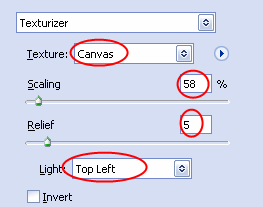 Вот теперь можно нажать кнопку ОК. Получилось такое изображение:
Вот теперь можно нажать кнопку ОК. Получилось такое изображение: Уже похоже на картину. Осталось добавить последний эффект.
Уже похоже на картину. Осталось добавить последний эффект.ШАГ 3: создаем объем.
Сейчас у нас картина напоминает скорее репродукцию на холсте, а не написанный маслом шедевр. Поэтому нужно создать некий объем, как будто действительно мазки положены.
Дублируем изображение и обесцвечиваем его, Shift+Crtl+U. Меняем режим смешивания на Overlay (Перекрытие). Затем идем в Filter/Stylize/Emboss (Фильтр/Стилизация/Выпуклые края) и ставим такие нестройки:
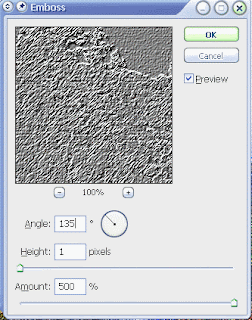 Осталось понизить Непрозрачность (Opacity) до 50%. Картина готова!
Осталось понизить Непрозрачность (Opacity) до 50%. Картина готова!
Ну вот, на сегодня и все.
До новых встреч!
До новых встреч!

Комментариев нет:
Отправить комментарий